编辑:系统城
2016-01-09 10:19:21
来源于:系统城
1. 扫描二维码随时看资讯
2. 请使用手机浏览器访问:
http://wap.xtcheng.cc/xtjc/7615.html
手机查看
网上邻居访问的一个好处就是可以实现网络资源的有效共享,用户通过访问网上邻居中的其他电脑就可以查看到他人共享上去的资源,但有时候经常会出现访问错误的情况,Win7系统下,用户在访问网上邻居的时候登录失败,提示“未授予用户在此计算机上的请求登录类型”,出现这种情况该怎么解决呢?
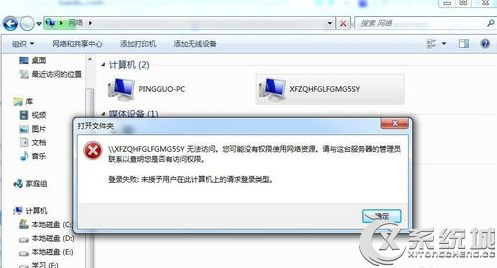
解决方法:
步骤一:检查网络是否连通

步骤二:guest用户启用,开启方法
1、开始--运行(快捷键Windows+R)--cmd--确定--输入net user guest /active:yes 回车,开启。
2、计算机按右键--管理--本地用户和组--用户,右边的方框guest按右键--属性--把帐户已停用的钩取消即可.
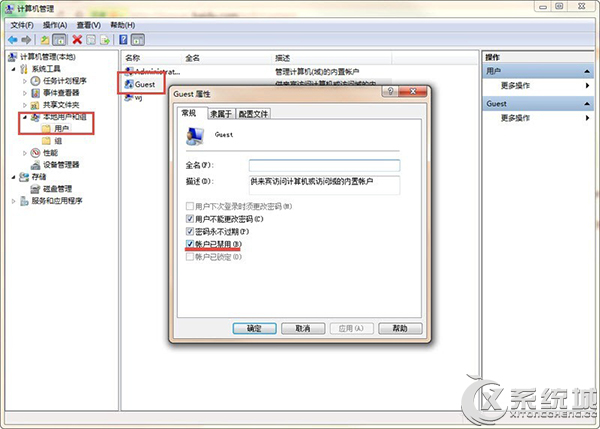
3、共享文件是否设好,是否设其它用户可以访问的权限如果没什么意外,设好以上几项就可以实现互访了!
步骤三:如果还不能访问,再参考以下方法
1、打开控制面板--管理工具--本地安全策略--本地策略或者开始--运行gpedit.msc打开组策略,找到计算机配置--Windows设置--安全设置--本地策略,检查或更改以下项:
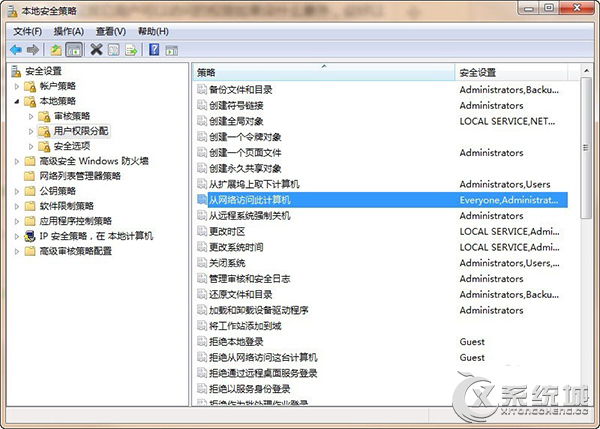
2、点“用户权限分配”,在右边的策略中找到"从网络访问此计算机" ,打开后把可以访问此计算机的用户或组添加进来。
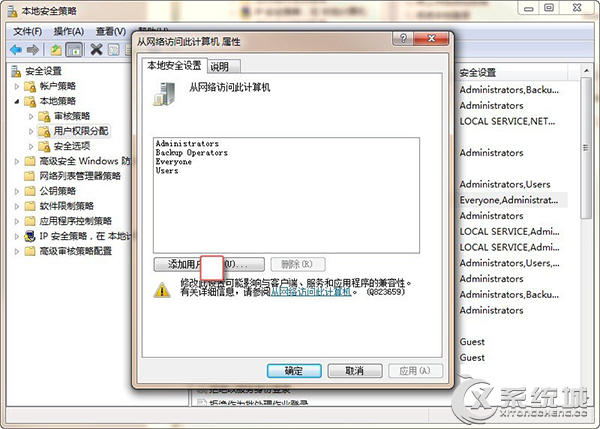
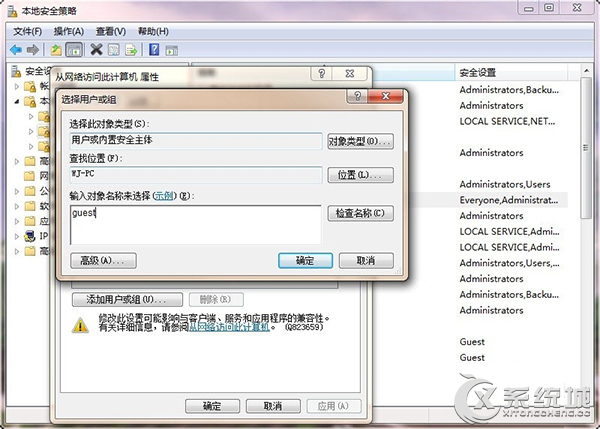
3、点“用户权限分配”,在右边的策略中找到“拒绝从网络访问这 台计算机”,把guest删除、保存即可。
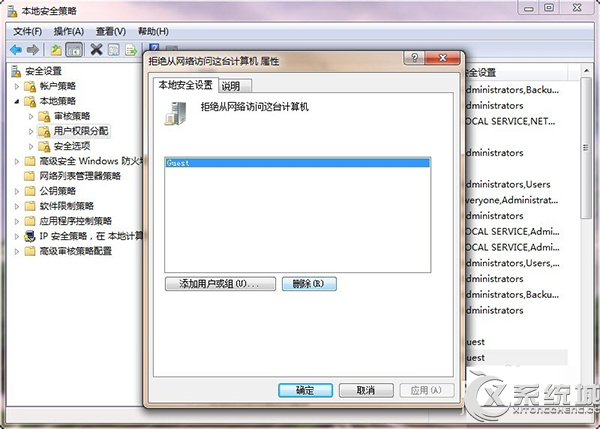
4、系统登录窗口默认以guest用户登录,无法更改时,点“本地策略”--“安全选项”,更改策略"网络访问: 本地帐户的共享和安全模式" ,为 经典模式 即可。
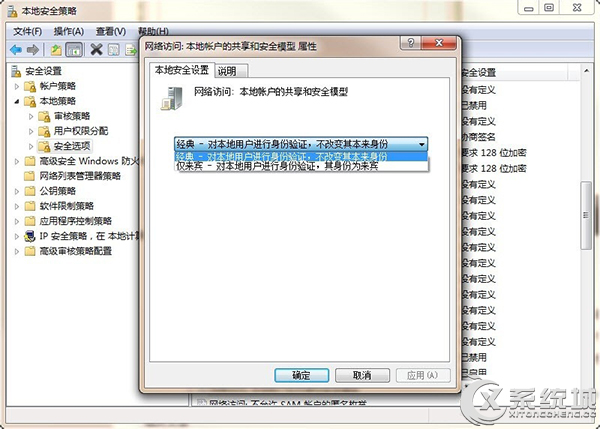
5、出现登录窗口,但无论用什么用户都不能登录,按照步骤三重新操作。
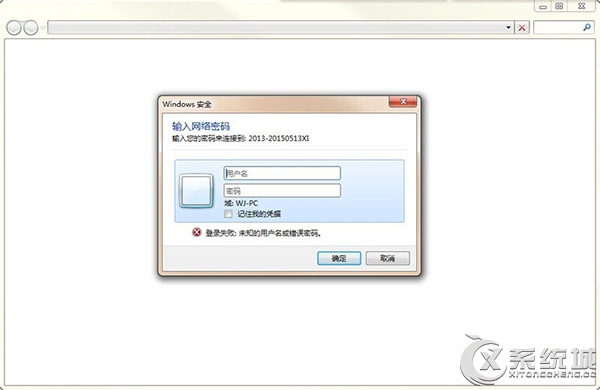
Win7访问网上邻居提示未授予用户在此计算机上的请求登录类型的情况不少用户都曾遇到过,用户首先要检查设置,确定共享已经设置并共享权限也设置好,另外还需要启用guest用户才可行。

微软推出的Windows系统基本是要收费的,用户需要通过激活才能正常使用。Win8系统下,有用户查看了计算机属性,提示你的windows许可证即将过期,你需要从电脑设置中激活windows。

我们可以手动操作让软件可以开机自启动,只要找到启动项文件夹将快捷方式复制进去便可以了。阅读下文了解Win10系统设置某软件为开机启动的方法。

酷狗音乐音乐拥有海量的音乐资源,受到了很多网友的喜欢。当然,一些朋友在使用酷狗音乐的时候,也是会碰到各种各样的问题。当碰到解决不了问题的时候,我们可以联系酷狗音乐

Win10怎么合并磁盘分区?在首次安装系统时我们需要对硬盘进行分区,但是在系统正常使用时也是可以对硬盘进行合并等操作的,下面就教大家Win10怎么合并磁盘分区。